
جدول المحتويات:
- الخطوة 1: النظرية
- الخطوة 2: الأجهزة: LED Cube Build
- الخطوة 3: صفوف LED
- الخطوة 4: تجميع الطبقة
- الخطوة 5: مكعب الأسلاك
- الخطوة 7: لوحة تحكم اردوينو + بلوتوث
- الخطوة 8: اختياري: حفر لوحات الدوائر
- الخطوة 9: توصيل المكعب
- الخطوة 10: البرنامج: دورة المضاعفة
- الخطوة 11: الرسوم المتحركة المخصصة
- الخطوة 12: إضافية: AnimationCreator
- الخطوة 13: تطبيق بلوتوث
- الخطوة 14: العرض
- مؤلف John Day [email protected].
- Public 2024-01-30 07:39.
- آخر تعديل 2025-01-23 12:54.
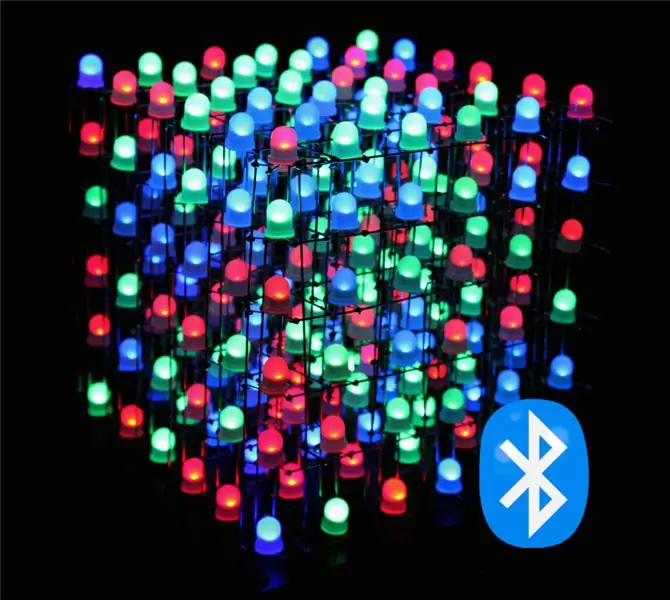
هذا دليل حول كيفية إنشاء مكعب 6x6x6 RGB LED (الأنودات الشائعة) يتم التحكم فيه بواسطة تطبيق Bluetooth باستخدام Arduino Nano. التصميم بأكمله قابل للتكيف بسهولة مع مكعب 4x4x4 أو 8x8x8. هذا المشروع مستوحى من GreatScott. قررت أن أختار تصميمًا أكثر تعقيدًا باستخدام مصابيح LED أكبر (8 مم) ، مع مسافة أقل + إضافة اتصال Bluetooth مما يجعل إضافة وظائف جديدة أسهل كثيرًا ويضيف أيضًا القدرة على إنشاء تطبيق للتحكم في المكعب. هذا يسمح لي أيضًا على سبيل المثال كود لعبة الأفعى (عرض الفيديو الثالث في النهاية). علاوة على ذلك ، أضفت وضع مصور الصوت الذي يسمح للمكعب بتصور مدخل AUX على سبيل المثال الموسيقى باستخدام MSGEQ7 (عرض الفيديو في النهاية). بالإضافة إلى ذلك ، قمت بكتابة تطبيق AnimationCreator في Java مع واجهة مستخدم سهلة الاستخدام لإنشاء الرسوم المتحركة وتعديلها ، بحيث يمكن لأي شخص إنشاء رسوم متحركة مخصصة بسرعة كبيرة. لذا فإن تطبيق Sketch + Bluetooth يوفر إطار عمل لأي تكوين LED Cube ومع Animation Creator لا داعي للقلق بشأن تنفيذ الرسوم المتحركة المخصصة.
روابط لتطبيق Arduino Sketch و Bluetooth:
RGBCube_Arduino Sketch (Github) + Animation Creator.jar
تطبيق Cubo Bluetooth (جيثب)
قائمة أجزاء المكعب:
- 216x RGB LED (الأنود المشترك) (8 مم) (AliExpress / Ebay) -> 6x6x6 = 216
- كابل الشريط (يجب أن يكون 1m 40Pin كافيًا) (AliExpress / Ebay / Amazon)
- رؤوس الإناث والذكور (4 × 40 سنًا على الأقل لكل منهما) (AliExpress / Ebay / Amazon)
- النحاس المعلب / سلك الفضة 0.8 مم (~ 25 متر) (AliExpress / Ebay / Amazon)
- تقلص الأنبوب (AliExpress / Ebay / Amazon)
قائمة أجزاء لوحات التحكم:
- 7 × TLC5940 LED سائق (Ebay / AliExpress)
- 6 × IRF 9540 P-Channel MOSFETs (Amazon / Ebay / AliExpress)
- مكثفات 8 × 10 uF (Amazon / Ebay / AliExpress)
- مكثفات 3 × 1000 فائق التوهج (Amazon / Ebay / AliExpress)
- مقاومات 14x 2.2kOhm (Amazon / Ebay / AliExpress)
- 1 × 1kOhm المقاوم (Amazon / Ebay / AliExpress)
- 7 × 28pin IC Sockets (Amazon / Ebay / AliExpress)
- 1 × Arduino Nano (Amazon / Ebay / AliExpress)
- 1 × 1N4001 ديود (أي ديود مشترك) (Amazon / Ebay / AliExpress)
- مكثفات 8 × 0.1 فائق التوهج (إيباي)
- 1 × DC Jack PCB Mount (Amazon / Ebay / AliExpress)
- 1 × وحدة بلوتوث HC-05 (Amazon / Ebay / AliExpress)
الخطوة 1: النظرية

إذا لم تكن مهتمًا بالنظرية حول مضاعفة الإرسال ، فانتقل إلى الخطوة 2 لبدء الإنشاء الفعلي
نظرًا لأن الأجهزة والبرامج هي أجزاء كبيرة بنفس القدر من هذا المشروع ، فلنلقِ نظرة على النظرية أولاً.
دماغ المكعب هو اردوينو نانو. يوفر ما يكفي من الإدخال / الإخراج للتداخل مع برامج تشغيل LED المستخدمة بالإضافة إلى إنشاء اتصال Bluetooth بوحدة HC-05 وأجهزة التحكم الأخرى. إذا نظرت إلى تصميمات LED Cube أخرى ، فستعرف أن معظم الأشخاص يستخدمون سجلات Shift البسيطة لتخزين قيم سطوع ألوان مصابيح LED الفردية. لا يستخدم هذا الإصدار سجلات Shift ، ولكن يُطلق عليه بدلاً من ذلك برامج تشغيل LED "TLC5940". كما سنرى لاحقًا ، يوفر لنا هذا الكثير من الوقت بالإضافة إلى الكثير من الأجهزة الإضافية (مثل المقاومات).
تستخدم الوظيفة الأساسية للتحكم في المكعب مضاعفة الإرسال. في هذه الحالة ، نقوم بضرب 6 طبقات من المكعب ، مما يعني أن جميع الأنودات (+) لجميع مصابيح LED في طبقة ما متصلة ، في حين أن الكاثودات الفردية لجميع مصابيح LED في نفس العمود متصلة باتجاه الأسفل. هذا يعني أنك إذا كنت تريد أن تضيء مؤشر LED في الموضع x = 1 ، y = 2 ، z = 3 ، اللون: أخضر ، فأنت بحاجة إلى توفير 5V في Anode of Layer 3 وتوصيل GND بالكاثود الخاص بالعمود المقابل لـ دبوس أخضر لـ x = 1 ، y = 2. لذلك في الواقع في وقت ما ، يتم تشغيل طبقة واحدة فقط من المكعب فعليًا ، ولكن كما سترى لاحقًا في الكود ، فإننا نقوم بإيقاف التشغيل وعلى الطبقات الفردية بسرعة كبيرة ، لدرجة أن أعيننا تعتقد أن المكعب بأكمله يعمل.
للتحكم في أشياء مثل السطوع والرسوم المتحركة وما إلى ذلك ، نستخدم وحدة HC-05 Bluetooth المتصلة بـ Arduino Nano. من السهل جدًا استخدام الوحدة مع Arduino نظرًا لأنك تحتاج فقط إلى اتصال 4 Pin ويمكنك ببساطة واجهة الوحدة عبر الاتصال التسلسلي الافتراضي لـ Arduino. في نهاية هذا الدليل ، سترى مدى سهولة كتابة تطبيق Bluetooth الخاص بك للتحكم في المكعب.
ملاحظة
في التخطيطي الخاص بلوحة Arduino Circuit ، يمكنك أيضًا رؤية مخطط صغير لربط شريحة MSGEQ7 لمعالجة إدخال الصوت ، وهذا ليس ضروريًا على الإطلاق للمكعب الفعلي وهو مجرد وظيفة إضافية أضفتها ، وبالتالي يمكنك ببساطة تجاهل وضع علامة التخطيطي مع "MSGEQ7"
الخطوة 2: الأجهزة: LED Cube Build


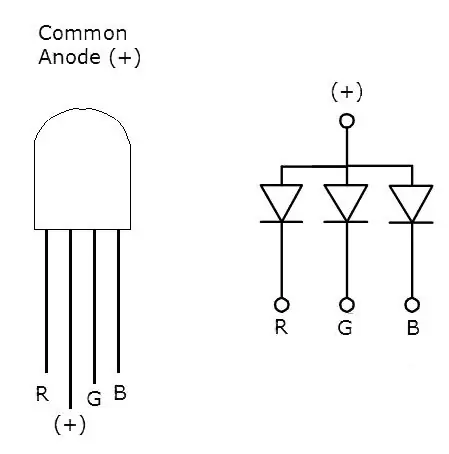
لذلك دعونا نلقي نظرة على كيفية بناء المكعب نفسه ، قبل الحديث عن دائرة التحكم حول Arduino Nano.
قائمة أجزاء بناء المكعب:
- 216x RGB LED (الأنود المشترك) (AliExpress / Ebay) -> 6x6x6 = 216
- كابل الشريط (يجب أن يكون 1m 40Pin كافيًا) (AliExpress / Ebay / Amazon)
- رؤوس الإناث والذكور (على الأقل 4x40pin) (AliExpress / Ebay / Amazon)
- النحاس المعلب / سلك الفضة 0.8 مم (~ 25 متر) (AliExpress / Ebay / Amazon)
- تقلص الأنبوب (AliExpress / Ebay / Amazon)
أول شيء يجب القيام به ، وأنا الآن ممل ولكنه ضروري ، علينا اختبار مصابيح LED. للقيام بذلك ، نقوم ببساطة بتوصيل مصدر طاقة ، على سبيل المثال كتلة بطارية 9 فولت مع مشبك إلى لوح التكسير. كما ترى في الصورة 3 ، فإن أطول دبوس لمصابيح LED هو الأنود (+) بحيث تقوم بتوصيل هذا الدبوس بـ + 9 فولت للبطارية. الآن قبل توصيل GND بالألوان الفردية ، أضف الكاثودات (أحمر ، أخضر ، أزرق) مقاوم 220 أوم لكل كاثود للحد من التيار. استمتع الآن باختبار جميع ألوان جميع مصابيح LED البالغ عددها 216.
في الخطوة التالية ، سنجهز المصابيح التي تم اختبارها حتى نتمكن من تجميعها بسهولة في أعمدة لاحقًا.
الخطوة 3: صفوف LED
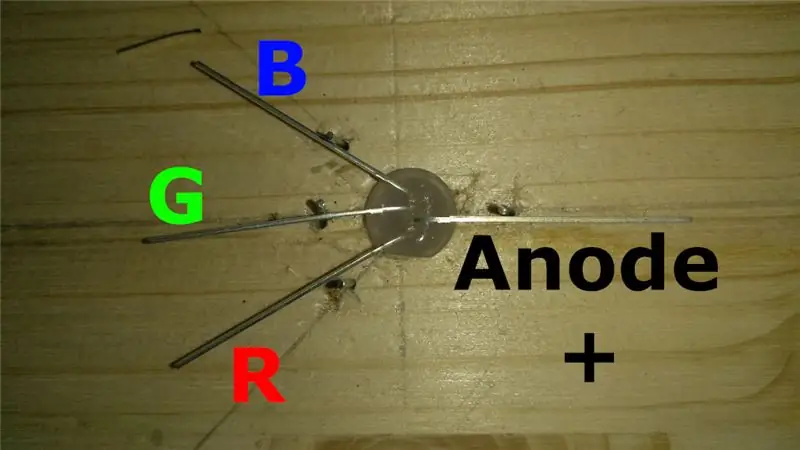


قبل أن نتمكن من لحام مصابيح LED في صفوفها الخاصة ، نحتاج إلى ثني وقطع الخيوط.
كما ترون في الصورة الأولى ، قمت بحفر ثقب 8 مم (لمصابيح LED مقاس 8 مم) في قطعة من الخشب وحفر 3 مثاقب صغيرة جدًا على يسار فتحة LED وآخر على يمين الفتحة. هذه التدريبات هي علامات لثني الخيوط بشكل صحيح ويجب أن تكون على مسافة حوالي 1 سم من منتصف الثقب لمصباح LED.
هذه التقنية مستوحاة من Steve Manley ، يمكنك العثور على مقطع فيديو له وهو يفعل ذلك في شكل طفيف على YouTube.
قبل أن تقوم بقص وثني الخيوط حول التدريبات كما هو موضح في الصورة 2 و 3 ، تأكد من أن اتجاه العملاء المتوقعين يتوافق مع الصورة 1 (أزرق في الأعلى إلى اليسار ، ثم أخضر ، ثم الأنود + إلى اليمين ، و اليسار الأحمر مرة أخرى). يجب أن يكون للدائرة التي ثنيها في الخيوط قطر كبير بما يكفي لتناسب السلك النحاسي المعلب (0.8 مم). هذه الخطوة تجعل من السهل بشكل رائع لحام مصابيح LED في مكانها بشكل جيد.
الآن بعد أن تم إعداد جميع مصابيح LED ، نريد تجميعها في صفوف من 6 حيث يتم توصيل الأنودات (+):
- قم ببناء رقصة صغيرة كما هو موضح في الصورة 6 ، قم بحفر 6 ثقوب (قطرها 0.8 مم) بمسافة 2.5 سم إلى الحفرة التالية. هذا يسمح لنا بتركيب 6 مصابيح LED في وقت واحد في الرقصة
- لتوصيل الأنودات ، نحتاج إلى قطعة من الأسلاك النحاسية المُعلبة المستقيمة بطول 16 سم تقريبًا (مع بعض الهامش الإضافي). لجعل السلك جميلًا ومستقيمًا ، يمكنك تركيب أحد طرفي السلك في مثقاب كهربائي ، على سبيل المثال ، تأمين حوالي 2 متر من الأسلاك في وقت واحد على طاولة ، ثم إمساك المثقاب بحيث يتم شد السلك وإحكامه ويتم تشغيله على المثقاب لبضع ثوان مع استقامة السلك بسرعة كبيرة. يمكنك بعد ذلك قطع السلك في المكان الذي قمت بتأمين القطعة فيه. يمكنك أيضًا استخدام كماشة وشد قطع أصغر من الأسلاك في وقت واحد ، لكن هذا الأمر أكثر تعقيدًا
- بمجرد أن يكون لديك أسلاك بطول 16 سم ، يمكنك توجيهها من خلال فتحات الأنود (+) لمصابيح LED في الرقصة ولحام دبابيس الأنود بالسلك (الصورة 7)
بالنسبة للمكعب بأكمله ، سنحتاج إلى 6 × 6 = 36 من صفوف LED هذه
الخطوة 4: تجميع الطبقة



كما ذكرت من قبل ، سنقوم بمضاعفة طبقات المكعب ، ولكن بالنسبة للتجميع ، من الأسهل بناء 6 جدران من 6x6 LEDs ثم تجميعها بجانب بعضها البعض وتشغيل سلك نحاسي واحد معلب يربط أنودات صفوف في طبقة معًا.
احذر من أن هذه الخطوة تستغرق الكثير من الوقت والصبر للقيام بها بشكل صحيح ، في المجموع ، سيتعين عليك لحام حوالي 1000 مفصل لحام للبناء ، لذا خذ وقتك!
لبناء جدار LED:
- للرقص: نحتاج إلى قطعة من الخشب بها 6 خطوط منحوتة لتناسب 6 صفوف واحدة فوق الأخرى لبناء جدار. يمكنك رؤية الرقصة نفسها في الصورة 2 (المسافات بين الصفوف: 2.5 سم)
- يمكنك تركيب 6 صفوف من مصابيح LED في المنحوتات ، مع توجيه سلك الأنود لأسفل في الخط المنحوت ، بحيث تكون الكاثودات الثلاثة (R ، G ، B) متجهة لأعلى
- لتوصيل الكاثودات الموضوعة فوق بعضها البعض (انظر الصورة 2) ، نحتاج إلى مزيد من الأسلاك (لذا ، مرة أخرى ، نحن 6 أعمدة × 3 كاثودات × 6 جدران = 108 قطعة سلكية معلبة كما هو موضح في الخطوة الأخيرة (2.) (نفس الطول أيضًا))
- حرك قطع الأسلاك من أسفل العمود عبر فتحات الكاثودات إلى الصف العلوي وقم بلحام السلك في مكانه في كل مصباح LED
يمكنك القيام بذلك 6 مرات للحصول على 6 جدران من المصابيح.
الآن يمكننا بالفعل تجميع الجدران في المكعب الفعلي نفسه. لكن للإمساك بالمكعب ، نحتاج إلى بناء نوع من المستوى الأرضي. لهذا الغرض ، استخدمت ببساطة بعض الخشب الرقائقي الرقيق وحفرت ثقوبًا صغيرة بقطر 0.8 مم ، لتناسب الأسلاك المعلقة من صفوف LED المنخفضة (لجميع جدران LED الستة). تم توثيق قياسات ثقوب مصباح LED واحد في الخطوة 3 والمسافات بين كل LED 2.5 سم.
مع وجود الثقوب في مكانها ، نأخذ الآن الجدار الأول ونقوم بمناورته في الفتحات الموجودة على يسار الخشب الرقائقي. يجب أن يجلس صف LED الموجود في الأسفل على الخشب مباشرةً ، بحيث يتم محاذاة جميع الجدران في النهاية بنفس الطريقة.
استمر في فعل الشيء نفسه مع بقية جدران LED ، لكن تذكر أن أنودات الجدران تواجه دائمًا نفس الاتجاه. (في الصورة 3 جميع أنودات الجدران تواجه اليسار)
بمجرد وضع المكعب بالكامل في مكانه ، نحتاج إلى لحام الأنودات لكل طبقة معًا. للقيام بذلك ، نأخذ قطعة أخرى من السلك المستقيم بقطر 16 سم ونضعها فوق الطبقة الأولى ، بحيث يلامس السلك جميع أسلاك الأنود للجدران الستة في طبقة واحدة. احترس من أن السلك الجديد لا يلمس أيًا من الكاثودات. قم بلحام السلك في مكانه وكرر نفس الشيء للطبقات الخمس المتبقية.
الخطوة 5: مكعب الأسلاك
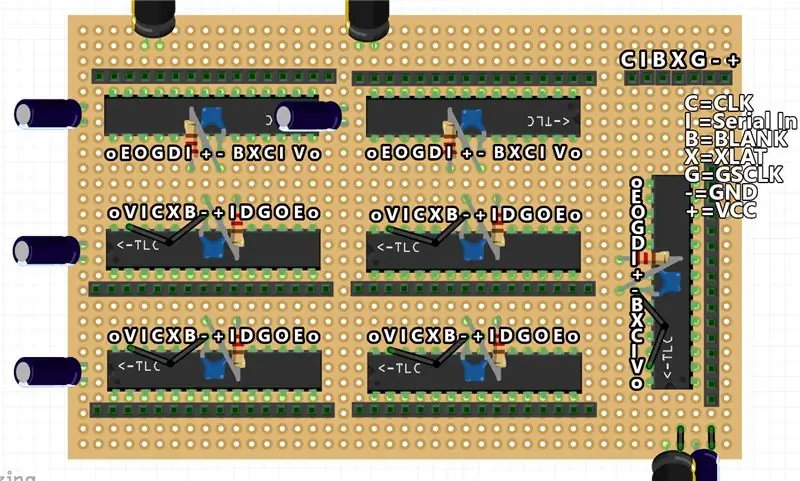
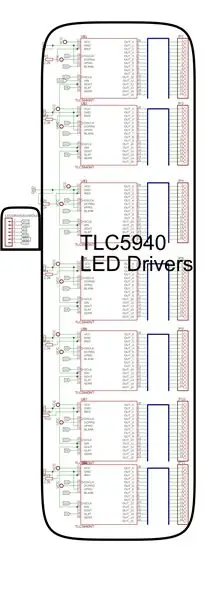

أجزاء لوحة القيادة LED:
- 7 × TLC5940
- مكثفات 6/7 × 10 فائق التوهج
- 2 × 1000 فائق التوهج المكثفات
- مقاومات 7x 2.2kOhm
- 7 × 28pin مقابس IC
- مكثفات 7 × 0.1 فائق التوهج
- كابل الشريط
بالانتقال إلى دوائر التحكم ، دعنا أولاً نلقي نظرة على لوحة LED Driver. كما ذكرنا من قبل ، نحتاج إلى توصيل 7 TLC5940 بـ Arduino Nano. جميع شرائح TLC5940 مقيدة بسلاسل ديزي مما يعني أن جميع دبابيس التحكم في برامج التشغيل مترابطة (على سبيل المثال ، يتم توصيل دبوس فارغ من TLC الأول بـ BLANK من الثاني والثالث والرابع … TLC) وكلها متصلة بـ Arduinowith نفس الأسلاك ، باستثناء Serial In الذي يتم توصيله أولاً من Arduino Digital Pin إلى TLC الأول ، ثم يتم توصيل دبوس Serial Out لهذا TLC الأول بدبوس SIN الخاص بـ TLC الثاني وما إلى ذلك (انظر الصورة 4) …
لذا فإن التخطيطي للوحة TLC بسيط للغاية كما ترون في التخطيطي المرفق.
(إذا كنت تريد أن تقفز على السبورة إلى الخطوة 8)
لقد أرفقت أيضًا لقطة شاشة للتخطيط في الشعر المجعد والذي يتضمن تسميات دبوس وأيضًا ملفات GIMP.xcf مع طبقات لكل اتصال Control Pin مفصول.
ابدأ بلحام جميع مقابس IC في مكانها ، ثم أضف مكثفات 100nF إلى كل TLC ، متبوعًا بمقاوم 2.2 كيلو أوم في IREF و GND ورأس 7 pin في الزاوية اليمنى العليا.. بعد ذلك يمكنك ببساطة متابعة ملف.xcf عن طريق بدءًا من "طبقة SIN" في ملف Gimp الذي يعرض كيفية توصيل دبابيس Serial IN / OUT للسائقين باستخدام كبلات الشريط ، ثم تمكين طبقة CLK في GIMP وما إلى ذلك. تأكد من أن لديك اتصالات جيدة بين الدبابيس + و- برأس الدبوس في أعلى اليمين. يجب أن يكون باقي المخطط توضيحيًا ذاتيًا ولكن تأكد من إضافة ما يكفي من مكثفات 1000 فائق التوهج و 10 فائق التوهج إلى اللوحة ، حيث لا يكون مناسبًا تمامًا حيث يمكنك وضعهم.
بمجرد الانتهاء من هذه اللوحة ، يمكنك الانتقال إلى لوحة Arduino في الخطوة التالية.
الخطوة 7: لوحة تحكم اردوينو + بلوتوث
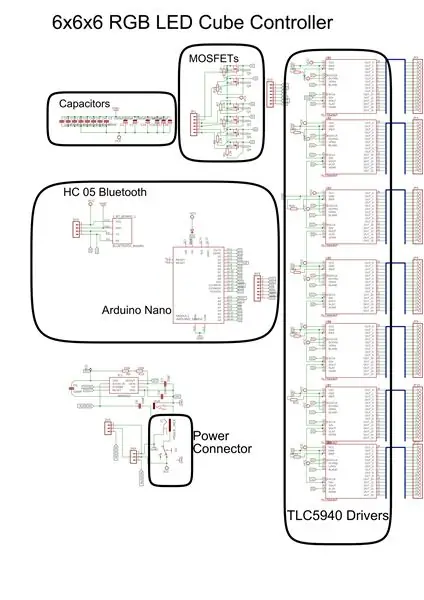
أجزاء لوحة التحكم:
- 6 × IRF 9540 P-Channel MOSFETs
- 1 × 10 فائق التوهج المكثفات
- 1 × 1000 فائق التوهج المكثفات
- مقاومات 7 × 2.2 كيلو أوم
- 1 × 1 كيلو أوم المقاوم
- 2 × 14 رأس دبوس أنثى
- 1 × اردوينو نانو
- 1 × 1N4001 ديود
- 1 × 0.1 فائق التوهج المكثفات
- 1 × DC Jack PCB Mount
- 1 × وحدة بلوتوث HC-05
- 1 × مقبس صوت 3.5 ملم
تتعامل لوحة التحكم في Arduino بشكل أساسي مع مضاعفة الإرسال بالإضافة إلى توفير نظير رأس الدبوس الخاص بلوحة LED Driver.
لحام على بيرفبوارد:
- ضع رأسين من نوع Pin ليكونا بمثابة مقبس لـ Arduino في منتصف اللوحة.
- ضع 6 MOSFETs في صف بجانب بعضها البعض على الجانب الأيمن من Arduino (الجانب مع الدبابيس التناظرية) وأضف المقاوم 2.2kOhm بين الدبوس الأول والأخير لكل منهما.
- الآن ضع رأس 6 سنون أمام MOSFETs (منتصف الصف) وقم بتوصيل 6 دبابيس DRAIN من FETs (الدبوس الأوسط) بالرأس ودبابيس GATE (الدبوس الأيسر) من FETs إلى دبابيس Arduino التناظرية ذات الصلة.
- بعد ذلك ، قم بتوصيل رأس 7pin لاتصال LEDDriver على الجانب الآخر من Arduino ، اترك بعض المساحة للكابلات وقم بتوصيل جميع الاتصالات من Arduino إلى رأس الدبوس.
- أضف بعض المكثفات (1-2 1000 فائق التوهج ، 1 10 فائق التوهج ، 100 نانو فهرنهايت بجانب Arduino) للمصارف الحالية المحتملة.
- قم بتوصيل رأس 4 سنون بجوار الجانب الخلفي من Arduino لوحدة HC-05 وقم بإجراء 4 اتصالات مع VCC و RX و TX و GND ولا تنس عمل مقسم جهد من RX Pin في HC-05 و TX Pin في Arduino (انظر هنا)
- ضع مقبس DC على أي حافة للوحة مع وجود مفتاح بجوار وتوصيل الدبوس الأيمن للمفتاح بـ + Pin of the DC Jack
- أخيرًا ، قم بإجراء جميع توصيلات الطاقة اللازمة من GND Pin الخاص بمقبس DC والدبوس الأيمن للمفتاح (VCC) إلى Arduino و MOSFETs والمكثفات و HC-05 كما هو موضح في التخطيطي. تذكر أن تضيف الصمام الثنائي الذي يمنح الطاقة فقط من دبوس VCC للمحول للتدفق إلى دبوس Arduinos 5V ، وليس الطريقة الأخرى (هذا يحمي Arduino عند برمجته عبر اتصال USB)
بالنسبة لتوصيل الطاقة ، استخدمت مقبس طاقة تيار مستمر مع مفتاح بسيط ، يمكنك أيضًا استخدام موصل USB إذا كنت ترغب في ذلك ، لقد قمت بالاستعانة بمصادر خارجية لموصل الطاقة بلوحة دائرة صغيرة أخرى لتناسب بشكل جيد في صندوقي الخشبي ولكن يمكنك ببساطة وضعه مباشرة على لوحة اردوينو. كما هو مذكور في الخطوة الأولى ، توجد أيضًا دائرة اتصال MSGEQ7 في التخطيطي ولكن ببساطة تجاهل ذلك إذا لم تستخدم MSGEQ7. (لمزيد من المعلومات حول وظيفة MSGEQ7 انقر هنا)
لا تنس أن تصنع كبل شريطي 7Pin آخر مع رؤوس دبوس ذكر في كل طرف لتوصيل لوحة Arduino بلوحة القيادة
الخطوة 8: اختياري: حفر لوحات الدوائر


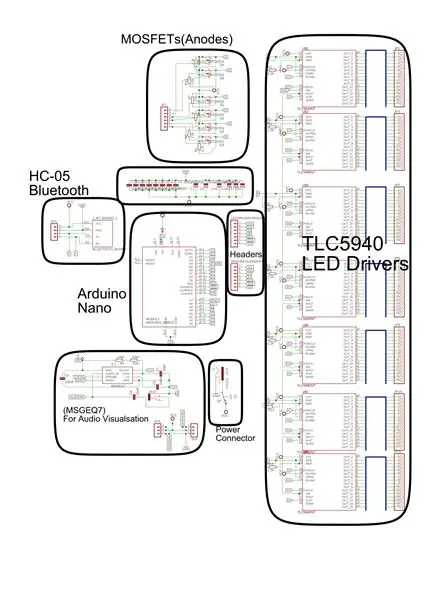
لذلك إذا كنت لا تحب لحام الكثير من الكابلات بالطبع ، يمكنك أيضًا حفر PCBs الضرورية إذا كنت تفضل ذلك.
في My Cube ، تكون لوحة Arduino ولوحة موصل الطاقة / الصوت عبارة عن لوحات محفورة باستخدام ملفات التخطيط / EAGLE المرفقة. في المرة الأولى التي أخطأت فيها في التخطيطي ، اضطررت إلى إعادة لوحة LED Driver كما فعلت في الخطوة الأخيرة. لا توجد مزايا كبيرة لحفر اللوحة بدلاً من استخدام اللوحة ، لذلك لا تتردد في حفر اللوحة أو لحامها على لوحة perfboard.
في ملف.zip المرفق ، يمكنك العثور على كل من ملف BOARD وكذلك ملف SCHEMATIC.
لاحظ أنه من المفترض أن تكون آثار الطبقة العليا (الحمراء) عبارة عن جسور سلكية (بما أنني لا أستطيع حفر لوحين على جانبين في المنزل). تعرض الآثار غير المخططة التوصيلات التي سيتم إجراؤها عبر الكابلات الخاصة برؤوس الدبوس الأنثوية.
يتضمن التخطيطي ميزة MSGEQ7 ، والتي يمكنك حذفها ببساطة عن طريق حذف قسم التخطيطي المميز بعلامة "(MSGEQ7)" في لقطة شاشة مخطط pdf.
الخطوة 9: توصيل المكعب



لتوصيل جميع أجزاء المكعب ، ابدأ بتوصيل كابل 7pin بلوحة Arduino و Driver Board (تأكد من صحة الاتجاه!). قم بعد ذلك بتوصيل الوحدة النمطية HC05 برأس 4 دبوس وقم بتوصيل لوحة الطاقة إذا تم فصلها.
لتوصيل رؤوس 7x16 للمكعب ، تأكد من البدء بأول TLC (الذي يتصل دبوس SIN الخاص به بـ Arduino مباشرة). ابحث عن كبل 16pin الصحيح من Cube وقم بتوصيله برأس دبوس TLC الأول (تأكد من توصيل كبل Cathode Nr.0 بأول TLC OUT0 Pin!). استمر وقم بتوصيل الكابلات 16pin الأخرى برؤوس TLC المقابلة بالترتيب الصحيح.
أخيرًا وليس آخرًا ، قم بتوصيل كبل 6Pin للأنودات من المكعب برأس 6Pin في لوحة التحكم بجوار MOSFETs.
لإنهاء المكعب ، أضفت جدرانًا إلى العلبة مع المزيد من الخشب الرقائقي مع طلاء أسود عليها ولصقها.
الآن انتهينا من جميع الأجهزة المطلوبة للبناء بأكمله!
الخطوة 10: البرنامج: دورة المضاعفة
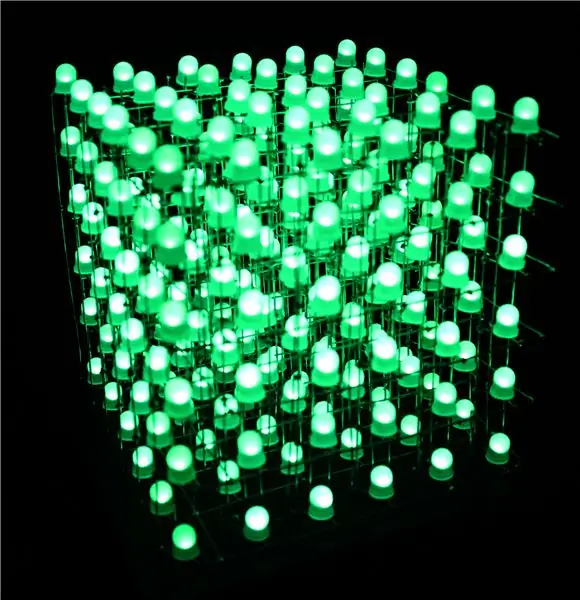
الآن من الناحية النظرية ، يقوم Arduino بتنفيذ الدورة التالية بثبات:
- إذا مرت LayerDuration ، قم بتحميل القيم الخاصة بالطبقة التالية إلى TLCs ، قم بإيقاف تشغيل الطبقة الحالية ، قم بتشغيل الطبقة التالية ، قم بإعادة تعيين LayerDuration ، قم بإلزام القيم الجديدة بـ TLCs
- إذا تم تجاوز FrameDuration ، فقم بتحميل الإطار الجديد للرسوم المتحركة الحالية عن طريق تخزين القيم لجميع مصابيح LED والألوان في المخزن المؤقت ValueLed ، وإعادة تعيين FrameDuration
- إذا كانت بيانات Bluetooth متاحة ، فتفاعل معها (تغيير الرسوم المتحركة ، والسطوع ، …) (مزيد من المعلومات لاحقًا)
كما ترى فإن التركيز الرئيسي للرمز هو السرعة. من المهم أن يكون وقت تغيير الطبقة في حده الأدنى.
كلما قمت بتشغيل / إيقاف تشغيل الطبقات بشكل أسرع ، ستحصل على المزيد من "الإطارات". بالنسبة لمكعب 6x6x6 RGB LED مثل هذا ، اكتشفت أن مدة الطبقة تبلغ 1700 ميكرو ثانية. جيد بما يكفي للحفاظ على الخفقان عند الحد الأدنى ويجب تركه عند هذه القيمة. يتحكم FrameDuration في سرعة الرسوم المتحركة بحيث يمكن تغييرها لرسوم متحركة مختلفة.
في الخطوة التالية سوف ننظر في كيفية كتابة الرسوم المتحركة الخاصة بنا.
الخطوة 11: الرسوم المتحركة المخصصة


لتنفيذ رسم متحرك ، يتعين علينا تعيين المخزن المؤقت ValueLed على القيم التي نريدها للإطار التالي في كل مرة يمر فيها FrameDuration. نقوم بذلك عن طريق استدعاء وظيفة الماكرو "SETLED (x، y، z، COLOR، Brightness)"
x ، y ، z هي إحداثيات مؤشر LED الذي نريد تعيينه ، واللون (أحمر أو أخضر أو أزرق) هو اللون الذي نريد ضبطه والسطوع هو القيمة الفعلية لهذا اللون المحدد الذي قمنا بتعيينه.
لذلك ، على سبيل المثال ، لتنفيذ رسم متحرك يعرض ببساطة اللون الأحمر والأخضر والأزرق بشكل عشوائي عبر المكعب بأكمله ، يمكنك ببساطة القيام بذلك:
عشوائية باطلة () {
لـ (uint8_t j = 0؛ j <CUBE_SIZE؛ j ++) {لـ (uint8_t x = 0؛ x <CUBE_SIZE؛ x ++) {for (uint8_t y = 0؛ y <CUBE_SIZE؛ y ++) {uint8_t rand = random8 (3) ؛ SETLED (x ، y ، j ، rand ، maxBright) ؛ }}}}
يتم استدعاء هذه الطريقة في كل مرة يمر فيها FrameDuration ويتم تحديدها من أمر حالة التبديل في الحلقة (). إذا قمت بكتابة رسوم متحركة جديدة ، يمكنك إضافتها ببساطة عن طريق إضافتها إلى حالة التبديل.
الخطوة 12: إضافية: AnimationCreator
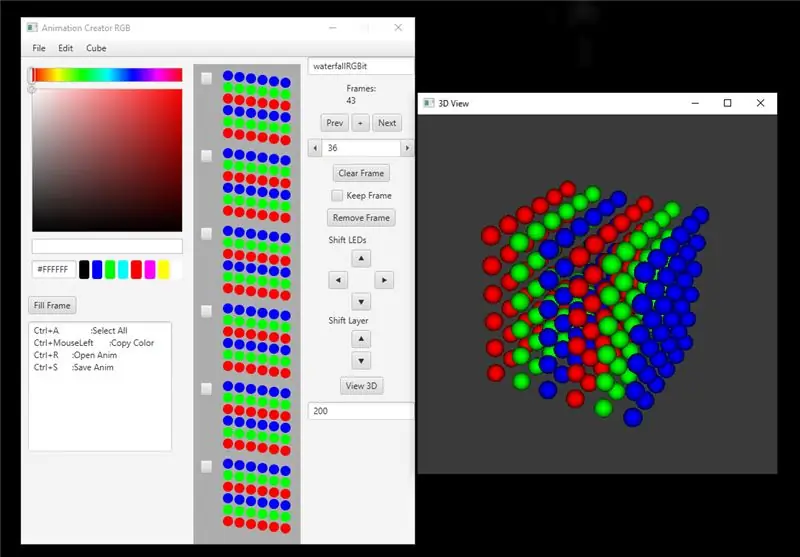
لقد كتبت أيضًا AnimationCreator باستخدام JavaFX و Java3D.
يجعل إنشاء وتحرير الرسوم المتحركة المخصصة أمرًا سهلاً للغاية من خلال توفير واجهة مستخدم سهلة الفهم.
يمكنك إنشاء الرسوم المتحركة وتحريرها وإعادة تسميتها وإعادة تكوينها لمكعبات LED 4x4x4 أو 6x6x6 أو 8x8x8 LED
لإنشاء رسم متحرك جديد ، ما عليك سوى النقر فوق ملف> جديد ، ضمن "مكعب" ، يمكنك تحديد حجم المكعب ، لتعيين لون مؤشر LED ، حدد اللون الذي تريده باستخدام منتقي الألوان على اليسار ثم انقر بزر الماوس الأيسر على مصابيح LED التي تريدها هذا اللون لذلك الإطار. لإضافة إطار آخر اضغط على "التالي" أو "+". بقية عناصر التحكم في واجهة المستخدم تشرح نفسها بنفسها تمامًا ، ومربعات الاختيار الموجودة بجوار طبقات المكعبات هي للتحقق من الطبقات التي يجب أن تتأثر بالتحول و "الاحتفاظ بالإطار". ما عليك سوى اختباره وستكتشف كل شيء في لمح البصر.
بالإضافة إلى محاكاة الرسوم المتحركة ، يمكنك النقر فوق الزر "عرض ثلاثي الأبعاد" الذي يفتح نافذة أخرى مع نموذج Java3D للمكعب. يمكنك تدوير الكاميرا أثناء الضغط باستمرار على زر الفأرة الأيسر (اضغط على R لإعادة ضبط الكاميرا). للتشغيل / الإيقاف المؤقت للرسوم المتحركة اضغط على مفتاح P ، ولإعادة ضبط الرسوم المتحركة اضغط على Q. حقل النص أسفل زر "عرض ثلاثي الأبعاد" يشير إلى التيار الحالي FrameTime ، ergo سرعة الرسوم المتحركة الخاصة بك.
عندما تنتهي من الرسوم المتحركة ، أعطها اسمًا واضغط على ملف> حفظ باسم … واحفظ الرسوم المتحركة في نفس المجلد مثل Cubo_Control.ino Sketch.
لتضمين الرسوم المتحركة الجديدة في Sketch ، افتح Cubo_Control.ino وأضف الكود التالي أعلى Sketch:
# تضمين "RGBit.h" // استبدال
قم بالتمرير لأسفل إلى BTEvent () وأضف بيان الحالة إلى حالة تبديل الرسوم المتحركة
مفتاح (curAnim) {
… الحالة 10: الرسوم المتحركة = & ani_cubesmove [0] [0]؛ FRAME_TIME = ANI_CUBESMOVE_FRAMTIME ، maxCount = ANI_CUBESMOVE_FRAMES ، استراحة؛ الحالة 11: // YOUR NEW ANIMATION animation = & ani_rgbit [0] [0]؛ FRAME_TIME = RGBIT_FRAMETIME ، maxCount = ANI_RGBIT_FRAMES ، استراحة؛ }
الخطوة 13: تطبيق بلوتوث
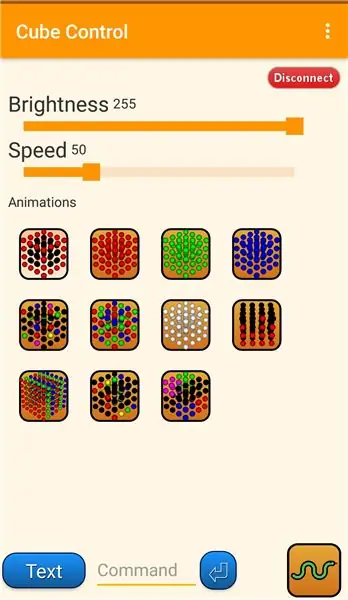
للتحكم فعليًا في المكعب ، بفضل HC-05 Module ، من السهل جدًا إنشاء تطبيق Bluetooth لتوصيل هاتفك بالمكعب.
رابط التطبيق: Github
التطبيق مفتوح المصدر لذا لا تتردد في إضافة رسوم متحركة / ميزات إضافية بنفسك.
- ابدأ تشغيل التطبيق ، ويطلب منك تشغيل البلوتوث
- انقر فوق "بحث" وستظهر قائمة باتصالات Bluetooth المتاحة. حدد وحدة HC-05 من المكعب وانقر عليها.
- إذا كان هناك خطأ عند محاولة الاتصال بالمكعب ، فحاول إقران وحدة HC-05 في إعدادات Bluetooth يدويًا
- بمجرد الاتصال ، يتحول التطبيق إلى شاشة التحكم ويتم إنشاء اتصال Bluetooth
ضوابط
- السرعة والسطوع: قم بتغيير قيم شريط التمرير لتسريع / إبطاء الحركة أو تغيير السطوع
- الرسوم المتحركة: انقر فوق زر لتغيير الرسوم المتحركة ، افتراضيًا يتم تكرار الرسوم المتحركة (بدءًا من أعلى اليسار ، يتوافق الزر معurrAnim)
- تمرير النص: انقر فوق الزر "نص" الذي يظهر مربع حوار لإدخال بعض النص الذي سيتم تمريره عبر المكعب
- الأمر: يمكنك إدخال الأوامر يدويًا باستخدام Command TextField (انظر إلى طريقة BTEvent () من Cubo_Control.ino لبناء الجملة)
- الثعبان: لعبة الثعبان الكلاسيكية (أحمر: تفاح ، أخضر: رأس ثعبان ، أزرق: ذيل التسلل) (عناصر التحكم: 4 أزرار اتجاهات ، يتم تشغيل لأعلى ولأسفل عن طريق قلب الهاتف للأمام (لأعلى) أو للخلف (لأسفل))
- مصور الصوت: يستخدم MSGEQ7 لتصور 6 نطاقات صوتية من AUX Jack (زر للرسوم المتحركة 7)
الخطوة 14: العرض
موصى به:
الرسوم المتحركة للصور النقطية على شاشة SSD1331 OLED (SPI) مع Visuino: 8 خطوات

الرسوم المتحركة للصور النقطية على شاشة SSD1331 OLED (SPI) مع Visuino: في هذا البرنامج التعليمي سنعرض صورة نقطية ونحركها في شكل بسيط من الرسوم المتحركة على SSD1331 OLED Display (SPI) مع Visuino
أضواء الرسوم المتحركة الترحيبية LED التلقائية بمستشعر بالموجات فوق الصوتية وشاشة معلومات LCD: 6 خطوات

أضواء الرسوم المتحركة الترحيبية LED التلقائية بالموجات فوق الصوتية وشاشة معلومات LCD: عندما تعود إلى المنزل متعبًا وتحاول الجلوس والاسترخاء ، يجب أن يكون الأمر مملًا للغاية لرؤية نفس الشيء من حولك مرارًا وتكرارًا كل يوم. لماذا لا تضيف شيئًا ممتعًا وممتعًا يغير مزاجك؟ بناء Arduin فائقة السهولة
لوحة أزرار LED من Arduino تعمل على معالجة الرسوم المتحركة: 36 خطوة (مع الصور)

لوحة زر Arduino LED التي تعمل على معالجة الرسوم المتحركة: WhatThis لوحة الأزرار مصنوعة باستخدام ثنائي الفينيل متعدد الكلور والمكونات الأخرى المصنعة بواسطة Sparkfun. يتم تشغيله بواسطة Arduino Mega. كل زر لطيف وسهل ومريح للضغط عليه ، ويحتوي على RGB LED بالداخل! كنت أستخدمه للتحكم في الرسوم المتحركة I
أنيميشن Kinegram أو الرسوم المتحركة المماثلة لـ Boomerang: 9 خطوات (بالصور)

Kinegram أو الرسوم المتحركة Boomerang المماثلة: * - * هذا Instructable باللغة الإنجليزية. انقر هنا للحصول على الإصدار الهولندي ، * - * Deze Instructable موجود باللغة الإنجليزية. Klik hier voor de Nederlandse versie. هناك نوعان من الأشخاص: أولئك الذين يتبنون كل تقنية جديدة وأولئك الذين يحنون إلى الماضي لفترة طويلة
ساعة الرسوم المتحركة SMART LED المتصلة بالويب مع لوحة التحكم المستندة إلى الويب ، مزامنة خادم الوقت: 11 خطوة (بالصور)

ساعة الرسوم المتحركة SMART LED المتصلة بالويب مع لوحة التحكم المستندة إلى الويب ، مزامنة خادم الوقت: تعود قصة هذه الساعة إلى الوراء - أكثر من 30 عامًا. كان والدي رائدًا في هذه الفكرة عندما كان عمري 10 سنوات فقط ، قبل وقت طويل من ثورة LED - مرة أخرى عندما كانت LED حيث 1/1000 من سطوع تألقها الحالي. صحيح
